1、启动虚拟机里面的操作系统windows8.1。
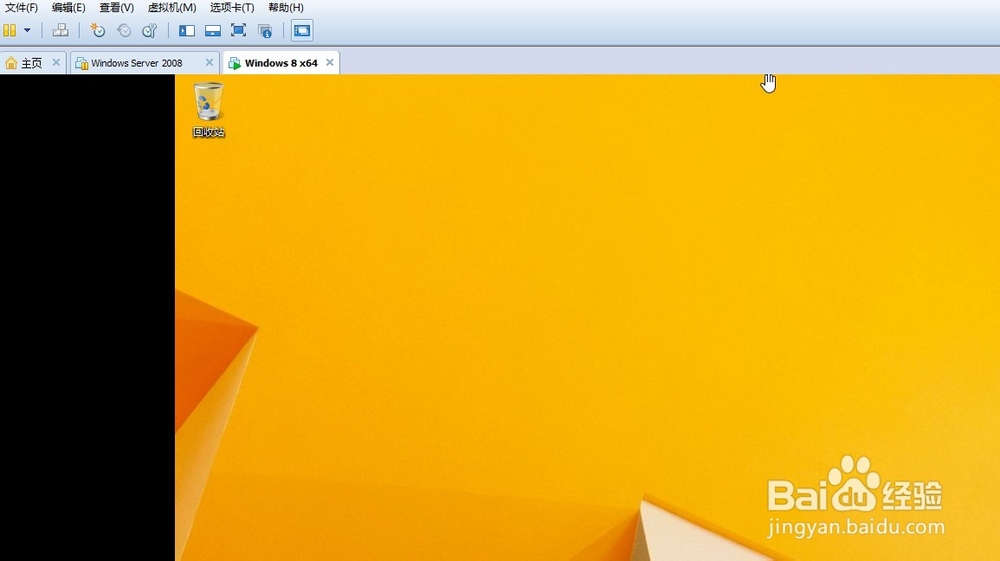
2、在打开的虚拟机中选择虚拟机中的安装vm tools。

3、打开这么计算机图标找到里面的光驱,打开光驱。

4、安装过程跳出窗口选择是,然后安装虚拟机工具。
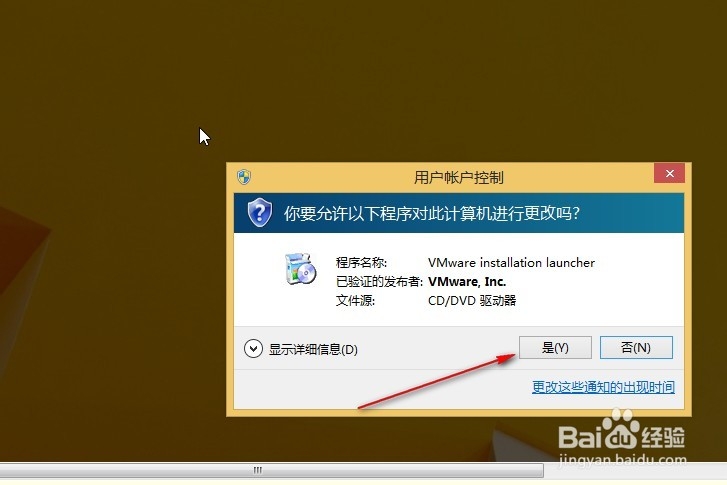
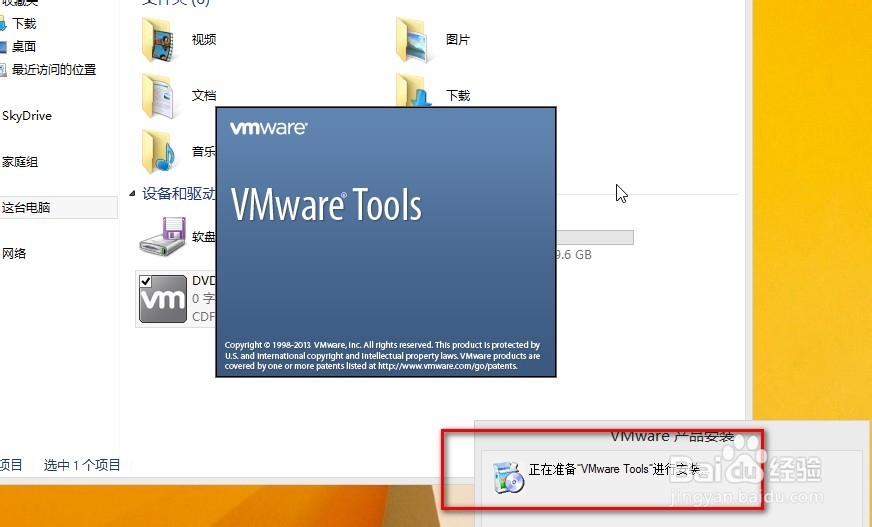
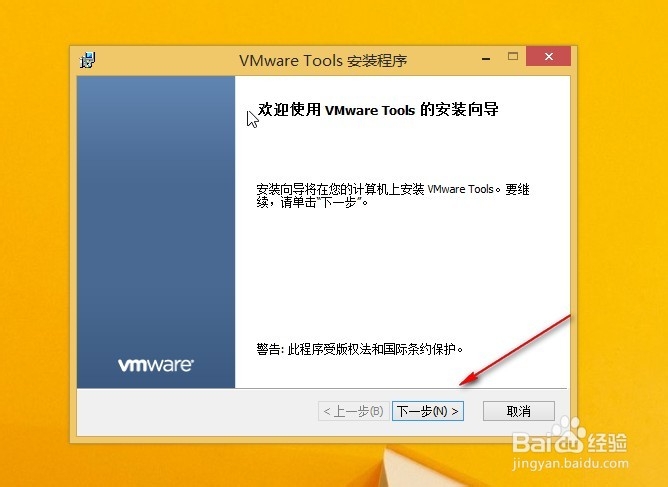



5、安装完成以后提示重启虚拟机。

6、重启完成以后虚拟机工具就完成安装了。
1、启动虚拟机里面的操作系统windows8.1。
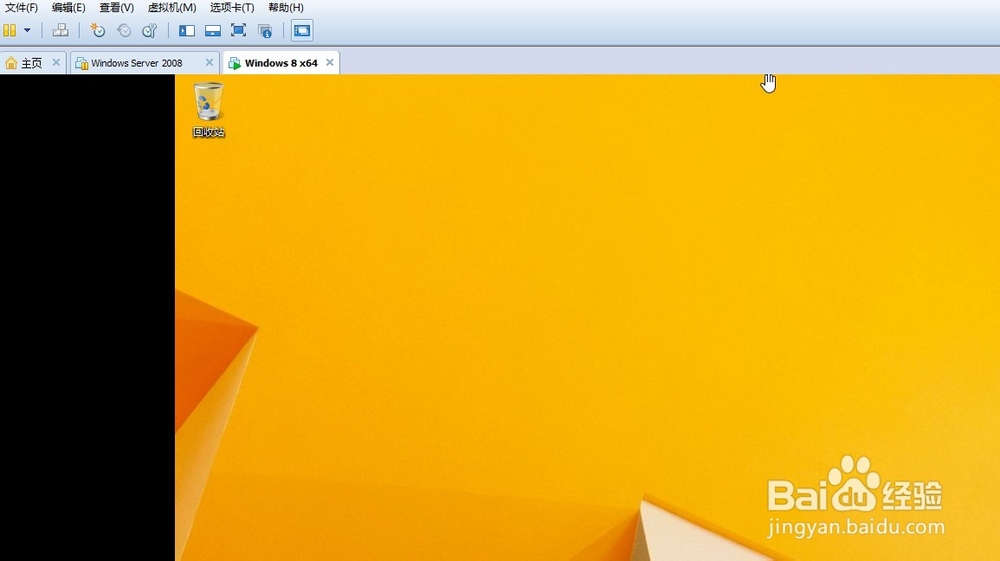
2、在打开的虚拟机中选择虚拟机中的安装vm tools。

3、打开这么计算机图标找到里面的光驱,打开光驱。

4、安装过程跳出窗口选择是,然后安装虚拟机工具。
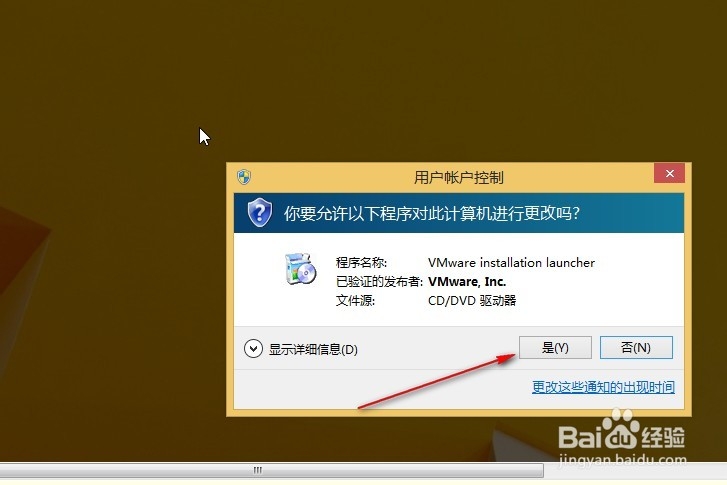
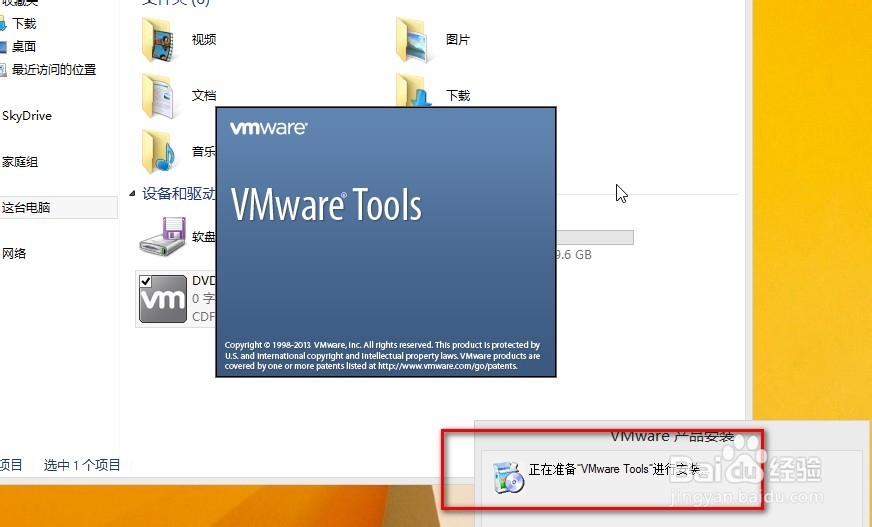
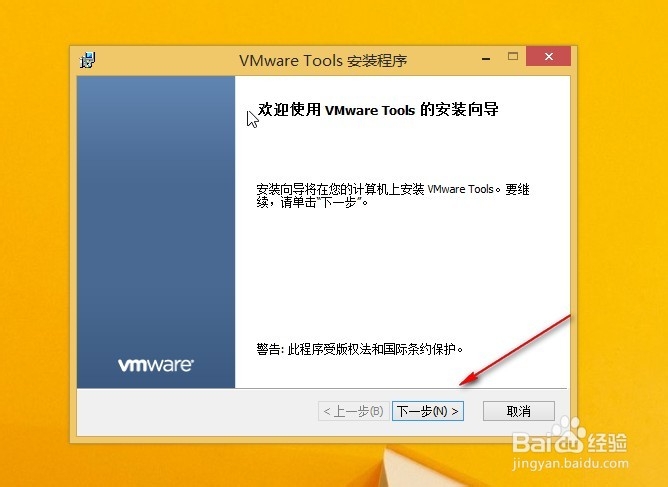



5、安装完成以后提示重启虚拟机。

6、重启完成以后虚拟机工具就完成安装了。